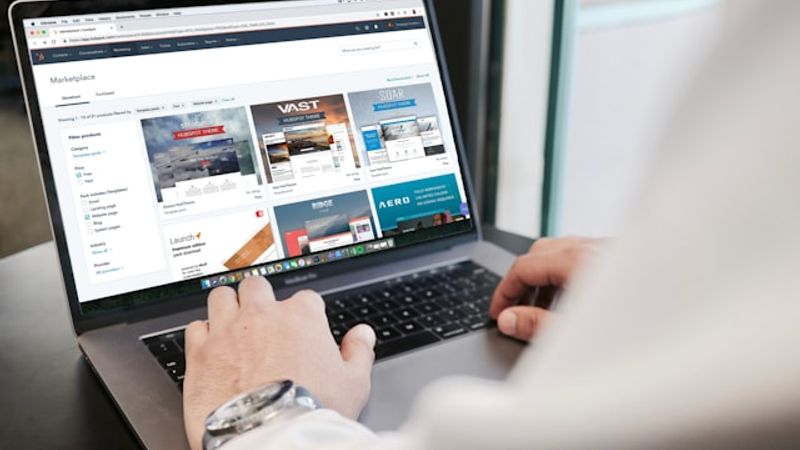Cómo bloquear los anuncios de Temu en Chrome
Si eres como la mayoría de los usuarios de Chrome, probablemente habrás notado un aumento de los anuncios de Temu infiltrándose en tu experiencia de navegación. Estos anuncios de comercio electrónico, que promocionan la popular aplicación de compras, pueden convertirse rápidamente en una molestia, interrumpiendo tu productividad y disminuyendo tu disfrute en línea. Afortunadamente, existen formas efectivas de bloquear los anuncios de Temu en Chrome y recuperar tu libertad de navegación.
Aquí tienes un resumen rápido de lo que cubriremos:
- Comprender por qué los anuncios de Temu están cada vez más presentes en Chrome
- Descubrir las mejores extensiones de bloqueo de anuncios para eliminar los anuncios de Temu
- Explorar las configuraciones integradas de Chrome para personalizar tu experiencia con los anuncios
- Aprender cómo reportar y marcar los molestos anuncios de Temu para que los eliminen
Sumérgete y descubre cómo puedes tomar el control de tu experiencia de navegación en Chrome en 2024.
¿Qué son los anuncios de Temu y por qué aparecen en Chrome?
Temu, la plataforma de comercio electrónico propiedad de Pinduoduo, ha estado expandiendo agresivamente su alcance global en los últimos años. A medida que la empresa continúa invirtiendo fuertemente en publicidad, los anuncios de Temu se han convertido en una presencia ubicua en varias plataformas en línea, incluyendo Chrome.
Estos anuncios, que a menudo presentan gráficos llamativos y ofertas de productos tentadoras, están diseñados para captar la atención de los posibles clientes y llevarlos al sitio web o la aplicación de Temu. Sin embargo, para muchos usuarios de Chrome, la constante avalancha de anuncios de Temu se ha convertido en una fuente de frustración, interrumpiendo su experiencia de navegación y llenando sus pantallas de contenido no deseado.
Cómo bloquear los anuncios de Temu en Chrome utilizando extensiones de bloqueo de anuncios
Una de las formas más efectivas de eliminar los anuncios de Temu en Chrome es utilizar extensiones de bloqueo de anuncios. Estas herramientas potentes pueden identificar y eliminar una amplia gama de anuncios, incluyendo los de Temu, brindándote una experiencia de navegación limpia e ininterrumpida.
Aquí tienes algunas de las mejores extensiones de bloqueo de anuncios que puedes considerar:
1. uBlock Origin
- Descripción: uBlock Origin es un bloqueador de anuncios ligero y potente que puede bloquear eficazmente los anuncios de Temu en Chrome.
- Características clave: Bloquea anuncios, rastreadores y otro contenido no deseado; listas de filtros personalizables; interfaz fácil de usar.
2. AdBlock Plus
- Descripción: AdBlock Plus es una extensión de bloqueo de anuncios conocida y ampliamente utilizada para Chrome.
- Características clave: Bloquea anuncios y rastreadores; ofrece una función de lista blanca para permitir sitios web específicos; ajustes fáciles de usar.
3. Ghostery
- Descripción: Ghostery es una herramienta integral de privacidad y bloqueo de anuncios que puede ayudarte a eliminar los anuncios de Temu en Chrome.
- Características clave: Bloquea anuncios, rastreadores y otros elementos invasivos de la privacidad; proporciona información detallada sobre cada entidad detectada.
Para instalar cualquiera de estas extensiones de bloqueo de anuncios, simplemente ve a la Chrome Web Store, busca la extensión de tu elección y haz clic en el botón “Añadir a Chrome”. Una vez instalada, la extensión comenzará automáticamente a bloquear los anuncios de Temu y otro contenido no deseado en tu navegador Chrome.
Personalizar las configuraciones integradas de Chrome para gestionar los anuncios de Temu
Además de utilizar extensiones de bloqueo de anuncios, Chrome también ofrece configuraciones integradas que te permiten personalizar tu experiencia con los anuncios. Al ingresar al menú “Configuración” y explorar la sección “Privacidad y seguridad”, puedes acceder a varias opciones para gestionar los anuncios de Temu y otros anuncios en línea.
Aquí tienes algunas configuraciones clave para considerar:
**1. Bloquear anuncios en sitios específicos
- Cómo acceder: Configuración > Privacidad y seguridad > Cookies y otros datos de sitios web > Bloqueados
- Descripción: Esta configuración te permite crear una lista de sitios web, incluyendo Temu, en los que deseas bloquear todos los anuncios y otro contenido no deseado.
**2. Gestionar tus preferencias de personalización de anuncios
- Cómo acceder: Configuración > Privacidad y seguridad > Anuncios
- Descripción: Aquí puedes controlar cómo Chrome personaliza tu experiencia con los anuncios, incluida la opción de desactivar por completo la personalización de anuncios.
**3. Activar el “Modo silencioso” para una experiencia de navegación sin distracciones
- Cómo acceder: Configuración > Privacidad y seguridad > Cookies y otros datos de sitios web > Modo silencioso
- Descripción: El modo silencioso bloquea todos los anuncios y otro contenido disruptivo, brindándote una sesión de navegación enfocada e ininterrumpida.
Al aprovechar estas configuraciones integradas de Chrome, puedes adaptar tu experiencia con los anuncios a tus preferencias y minimizar eficazmente el impacto de los anuncios de Temu en tus actividades en línea.
Denunciar y marcar los anuncios de Temu intrusivos para su eliminación
Si te encuentras con anuncios de Temu especialmente agresivos o engañosos en Chrome, tienes la opción de denunciarlos ante las autoridades o plataformas pertinentes. Esto puede ayudar a reducir la prevalencia de estos anuncios y mejorar el ecosistema general de la publicidad en línea.
Aquí tienes cómo puedes denunciar y marcar los anuncios de Temu intrusivos:
1. Denunciar los anuncios de Temu ante la Chrome Web Store
- Cómo acceder: Ve a la Chrome Web Store, encuentra la aplicación o el anuncio de Temu y haz clic en el botón “Denunciar”.
- Descripción: Esto te permite notificar al equipo de la Chrome Web Store sobre los anuncios problemáticos de Temu, para que puedan investigarlos y eliminarlos si es necesario.
2. Marcar los anuncios de Temu ante la Better Business Bureau (BBB)
- Cómo acceder: Visita el sitio web de la BBB y encuentra la sección “Presentar una queja”.
- Descripción: Puedes presentar una queja ante la BBB sobre los anuncios de Temu engañosos o engañosos, lo que puede ayudar a crear conciencia y generar acciones.
3. Proporcionar comentarios a la Advertising Standards Authority (ASA)
- Cómo acceder: Visita el sitio web de ASA y encuentra la sección “Informar un anuncio”.
- Descripción: Si te encuentras con anuncios de Temu que crees que violan los estándares publicitarios, puedes informar de ellos a la ASA, que puede investigar y tomar las medidas apropiadas.
Al informar de forma activa y señalar los anuncios intrusivos de Temu, contribuyes a un entorno publicitario en línea más saludable y ayudas a proteger a los demás usuarios de Chrome de interrupciones no deseadas.
Nota del autor
Como escritor apasionado y ávido usuario de Chrome, he experimentado de primera mano la frustración de la invasión de anuncios de Temu. La implacable avalancha de estos anuncios de comercio electrónico se ha convertido en una molestia significativa, interrumpiendo con frecuencia mi productividad y disminuyendo mi experiencia de navegación en general.
Sin embargo, a través de una extensa investigación y experimentación práctica, he descubierto estrategias efectivas para combatir este problema. Al aprovechar las extensiones de bloqueo de anuncios, personalizar la configuración incorporada de Chrome e informar de forma activa sobre los anuncios problemáticos, he logrado recuperar mi espacio en línea y disfrutar de una experiencia de navegación libre de distracciones.
Es importante tener en cuenta que si bien estos métodos pueden bloquear de manera efectiva los anuncios de Temu, el problema subyacente de la publicidad en línea intrusiva sigue siendo una preocupación más amplia. A medida que la tecnología y el marketing digital evolucionan, debemos continuar abogando por un enfoque más equilibrado y centrado en el usuario para la publicidad en línea.
En última instancia, mi esperanza es que este artículo te empodere a ti, como lector, a tomar el control de tu experiencia en Chrome y disfrutar de un viaje en línea más enfocado, productivo y agradable en 2024 y más allá.

About Jessie Rei
I'm Jessie Rei, the mind behind Shewillbe.nyc. As a Tech Journalist, Author, and PR Campaign Manager residing in the heart of NYC, my mission is to demystify the tech world for you. With a passion for AI and emerging technologies, I bring a wealth of knowledge and a unique perspective to the table, aiming to make technology accessible and understandable for everyone. It's a pleasure to connect with you through my work.